Wprowadzenie do skryptów pakietu Office w programie Excel
Automatyzowanie powtarzających się zadań za pomocą skryptów pakietu Office w Excel dla sieci web, windows i na komputerach Mac. Twórz skrypty i odtwarzaj je w dowolnej chwili. Udostępniaj skrypty w całej organizacji, aby ułatwić innym osobom szybkie i spójne wykonywanie ich przepływów pracy. Edytuj skrypty w miarę zmieniania się przepływu pracy i pozwól, aby chmura aktualizowała rozwiązania w całej organizacji.
Tworzenie skryptu pakietu Office
Istnieją dwa sposoby tworzenia nowego skryptu pakietu Office.
-
Zarejestruj swoje akcje za pomocą Rejestratora akcji. Jest to doskonałe rozwiązanie, gdy masz spójne akcje wykonywane w skoroszytach. Do rejestrowania i udostępniania skryptów pakietu Office nie jest wymagana znajomość kodowania. Rozpocznij nagrywanie dzięki funkcji Nagrywanie akcji jako skryptów pakietu Office — pomoc techniczna firmy Microsoft.
-
Użyj Edytora kodu, aby pracować z kodem TypeScript dla skryptów zaawansowanych. Aby dowiedzieć się, jak zacząć od Rejestratora akcji i edytować skrypty, aby lepiej odpowiadać Twoim potrzebom, zobacz samouczek Rejestrowanie, edytowanie i tworzenie skryptów pakietu Office w programie Excel — Skrypty pakietu Office | Microsoft Learn.
Uruchamianie skryptu pakietu Office
-
Wszystkie skrypty, do których ty i skoroszyt macie dostęp, znajdują się w obszarze Automatyzuj > Wszystkie skrypty. W galerii skryptów są wyświetlane najnowsze skrypty.

-
Wybierz skrypt, który chcesz uruchomić. Zostanie on wyświetlony w Edytorze kodów. Wybierz przycisk Uruchom , aby uruchomić skrypt. Zostanie wyświetlone krótkie powiadomienie o uruchomieniu skryptu, które znika po ukończeniu skryptu.
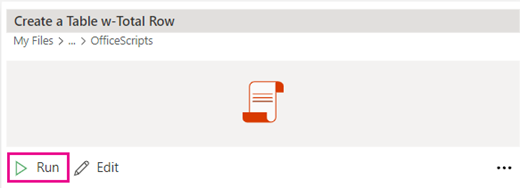
-
Więcej opcji — wybierz wielokropek (...) po prawej stronie okienka Edytor kodu , aby wyświetlić menu kontekstowe. W tym miejscu dostępne są opcje:
-
Usuń skrypt.
-
Zmień nazwę skryptu.
-
Zintegruj skrypt z programem Power Automate za pomocą automatyzowania zadania.
-
Dodaj przycisk, aby uruchomić skrypt z galerii skryptów na wstążce za pomocą polecenia Dodaj do wstążki.
-
Potencjalne błędy
-
Niektóre akcje mogą działać prawidłowo podczas pierwszego nagrywania skryptu, ale nie po odtworzeniu go ponownie. Na przykład we wcześniejszym przykładzie, w którym sformatowaliśmy niektóre przykładowe dane jako tabelę, nasz kod nie powiódłby się, gdybyśmy próbowali uruchomić je w zaktualizowanej tabeli, ponieważ program Excel nie zezwala na wzajemne nakładanie się tabel. W tym momencie w Edytorze kodu jest wyświetlany komunikat o błędzie.
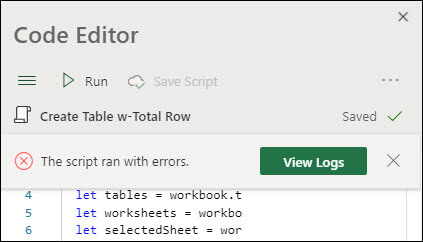
Wybierz przycisk Wyświetl dzienniki , aby wyświetlić krótkie objaśnienie błędów u dołu okienka Edytor kodu.
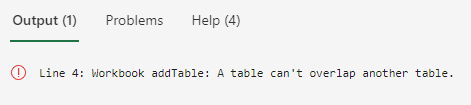
-
Nieobsługiwane funkcje — nieustannie pracujemy nad dodaniem obsługi większej liczby funkcji, ale obecnie nie wszystkie funkcje są obsługiwane. W takim przypadku w okienku Rejestrowanie akcji zostanie wyświetlona notatka. Takie akcje nie są dodawane do skryptu i będą ignorowane.
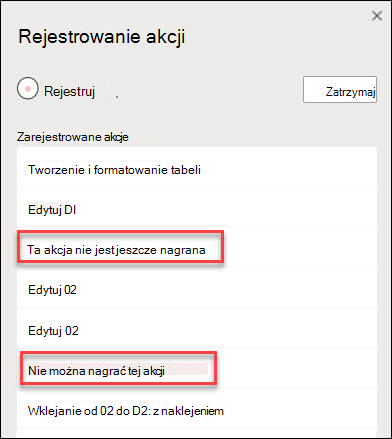
Potrzebujesz dodatkowej pomocy?
Zawsze możesz zadać pytanie ekspertowi w społeczności technicznej programu Excel lub uzyskać pomoc techniczną w Społecznościach.
Zobacz też
Rejestrowanie akcji jako skryptów pakietu Office
Dokumentacja techniczna skryptów pakietu Office
Samouczek skryptów: tworzenie i formatowanie oraz tabela programu Excel
Przykładowe skrypty skryptów pakietu Office w Excel w sieci Web
Tworzenie przycisku w celu uruchomienia skryptu pakietu Office










